So verwenden Sie Tastaturkürzel zum Ausschneiden, Kopieren und Einfügen in Windows
Sind Sie es leid, ständig mit der rechten Maustaste klicken zu müssen, nur um auf einfache Befehle wie Ausschneiden, Kopieren und Einfügen zuzugreifen? Sicher, es ist nicht besonders arbeitsintensiv, aber nach einer Weile kann es wirklich nervig werden, wenn man ständig eine dieser Aktionen mithilfe eines mechanischen Nagetiers auslöst.
Wenn Sie keine Tastenkombinationen verwenden, verpassen Sie eine einfache Möglichkeit, Zeit und Mühe zu sparen. Lesen Sie weiter, um einfache Befehle zu lernen, die Strg (Strg) und andere Tasten kombinieren, um Aktionen in Windows-Apps auszuschneiden, zu kopieren, einzufügen und sogar rückgängig zu machen.
Text auswählen und Cursor bewegen (ohne Maus)
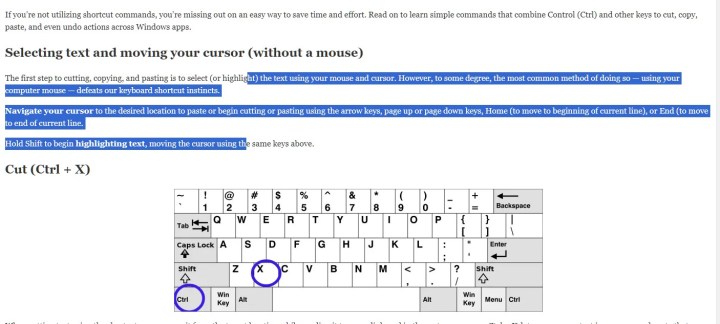
Der erste Schritt beim Ausschneiden, Kopieren und Einfügen besteht darin, den Text mit der Maus und dem Cursor auszuwählen (oder hervorzuheben). Die gebräuchlichste Methode hierfür – die Verwendung der Computermaus – überlistet jedoch bis zu einem gewissen Grad unseren Instinkt für Tastenkombinationen.
Navigieren Sie mit dem Cursor an die gewünschte Stelle zum Einfügen oder beginnen Sie mit dem Ausschneiden oder Einfügen mithilfe der Pfeiltasten, der Bild-auf- oder Bild-ab-Tasten, der Pos1-Taste (um zum Anfang der aktuellen Zeile zu wechseln) oder des Endes (um zum Ende der aktuellen Zeile zu wechseln).
Halten Sie die Umschalttaste gedrückt, um mit dem Hervorheben von Text zu beginnen, und bewegen Sie den Cursor mit denselben Tasten wie oben.
Tastenkombination „Ausschneiden“ – Strg + X
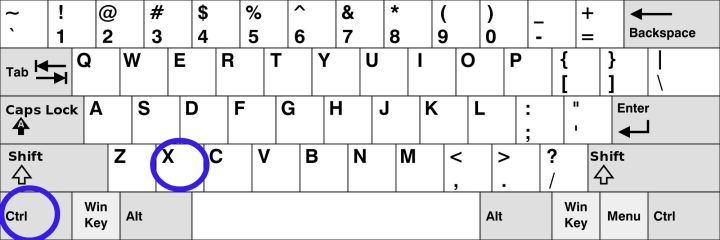
Wenn Sie Text mit der Verknüpfung ausschneiden, entfernen Sie ihn vom Zielort und senden ihn gleichzeitig an Ihre Zwischenablage im Systemspeicher. Mit Strg + X können Sie Text in einem Bereich entfernen und denselben Text mehrmals in anderen Bereichen einfügen.
Ursprünglich führte Windows nicht automatisch einen Verlauf der Elemente in Ihrer Zwischenablage, was bedeutete, dass der Text bei jeder Eingabe der Tastenkombination neu in den Speicher geschrieben wurde. Das änderte sich mit dem Update vom Oktober 2018 , das eine erweiterte Zwischenablage mit Verlauf einführte.
Um auf diesen Verlauf zuzugreifen, können Sie die Kombination Windows-Taste + V eingeben. Es erscheint ein Popup-Fenster mit einer Auflistung des Textrückstands, den Sie zuvor ausgeschnitten haben, sowie des Texts, den Sie mit einer anderen Tastenkombination kopiert haben (siehe nächster Abschnitt). Wählen Sie einfach einen der aufgezeichneten Einträge aus und er wird in Ihr Zieldokument eingefügt. Sie müssen es jedoch manuell aktivieren, wenn Sie zum ersten Mal die Kombination Windows-Taste + V eingeben.
Insgesamt ist dies eine großartige Möglichkeit, Text in einem Bericht neu anzuordnen oder eine Information aus einem Bereich zu übernehmen und mehrere Formulare mit denselben Daten zu füllen. Es gibt jedoch keine alternativen Eingaben. Ja, Umschalt + Entf gab es einmal, aber diese Kombination wird jetzt für andere Befehle verwendet.
Verknüpfung kopieren – Strg + C
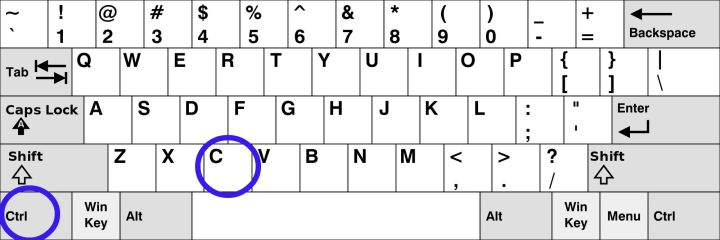
Diese Tastenkombination zum Kopieren von Text ähnelt „Ausschneiden“, da der Text in die Zwischenablage im Systemspeicher gesendet wird. Im Gegensatz zum Ausschneiden wird der kopierte Quelltext jedoch nicht aus dem übergeordneten Dokument gelöscht.
Wenn Sie eine Version von Windows 10 vor dem Update vom Oktober 2018 verwenden (Schande über Sie), wird der gesamte in die Zwischenablage kopierte Text überschrieben, wenn Sie das nächste Mal die Tastenkombination Strg + C verwenden, genau wie beim Ausschneiden.
Alternativ können Sie die Tastenkombination Strg + Einfg verwenden. Die Einfügetaste ist auf Tastaturen in voller Größe mit Nummernblock zu finden. Es kann sich auf der Nulltaste oder als dedizierte Taste in der Nähe der Home- Taste befinden. Dies kann eine nützlichere Option sein, wenn Sie mit vielen numerischen Daten arbeiten und Ihre Finger selten den Ziffernblock verlassen.
Verknüpfung einfügen – Strg + V
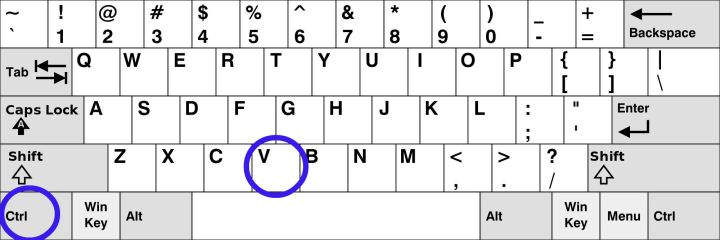
Zur Erinnerung: Sowohl Strg + Letzteres nicht. Die Tastenkombination Strg + V ist genau das Gegenteil: Sie fügt Text aus der Zwischenablage überall dort in Ihr Dokument ein, wo sich Ihr Cursor befindet.
Bedenken Sie, dass sich Formatierung und Abstände häufig auf den Text übertragen, was beim Einfügen in ein neues Feld oder Formular zu Problemen führen kann. Normalerweise können Sie eine unformatierte Version des Textes kopieren und einfügen, um diese Probleme zu vermeiden.
Alternativ können Sie die Tastenkombination Umschalt + Einfg verwenden , die nützlicher sein kann, wenn Sie viel Zeit auf dem Ziffernblock verbringen. Der eingefügte Text wird überall dort angezeigt, wo sich Ihr Cursor befindet. Stellen Sie daher sicher, dass Sie die richtige Stelle ausgewählt haben.
Verknüpfung rückgängig machen – Strg + Z
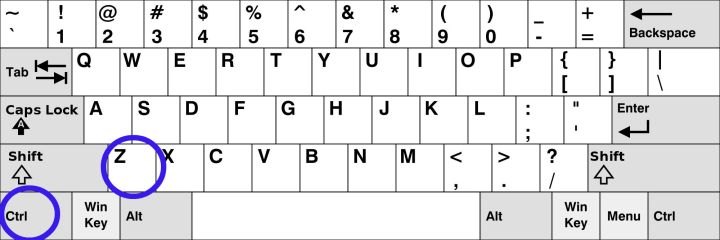
Hoppla! Du wolltest diesen Satz doch nicht überschreiben, oder? Diese praktische Tastenkombination macht die letzte von Ihnen durchgeführte Aktion rückgängig. Wenn Sie beispielsweise tippen, wird der letzte von Ihnen eingegebene Textabschnitt vor der Pause entfernt, der ziemlich lang sein kann.
Die meisten Windows-Anwendungen unterstützen wiederholte Rückgängig-Befehle, was bedeutet, dass Sie Ihre letzte Aktion, die davor, die davor usw. löschen können, solange Windows einen Verlauf Ihrer Aktionen führt. In Adobe Photoshop können Sie dies beispielsweise durch Drücken von Strg + Z tun.
Leider ist die Funktionalität nicht bei jeder App universell. Bevor Sie ihm in einem Szenario mit höherem Risiko vertrauen, sollten Sie sicherstellen, dass die Befehle von Ihrer App unterstützt werden.
Ein zusätzlicher Tipp zum Arbeiten zwischen Apps
Jedes Windows-Programm unterstützt Befehle zum Ausschneiden, Kopieren, Einfügen und Rückgängigmachen. Sie sind Teil der Windows-Grundlage.
Die Verknüpfungen machen jeden Tag das Gleiche. Die Standard- Strg-Taste plus ein Buchstabe führt eine bestimmte Aufgabe aus. Es funktioniert genauso, wenn Sie Tabellenkalkulationen schreiben, E-Mails verfassen oder Dokumente erstellen.
Online-Formulare und Apps sind nicht so zuverlässig. Viele unterstützen dieselben Verknüpfungen, es gibt jedoch keine Garantie. Probieren Sie die neue App aus, bevor Sie ihr vertrauen. Führen Sie einige Befehle aus, um sicherzustellen, dass es zuverlässig läuft.
